Oletko etsimässä uusia mahdollisuuksia luoda musiikkia tai olla luova DJ-setissä spontaanisti? Magix Musiikki Makerin Live Arranger saattaa olla juuri sitä, mitä tarvitset. Tämän toiminnon avulla voit toistaa, luoda silmukoita ja yhdistellä useita osia projektistasi samanaikaisesti. Tämä opas näyttää sinulle, kuinka voit käyttää Live Arrangeria tehokkaasti oman musiikin luomiseen ja esittämiseen livenä.
Tärkeimmät havainnot
- Live Arranger mahdollistaa jopa 16 raidan toistamisen ja silmukoimisen.
- Voit määrittää näppäinkonfiguraatioita vaihtaaksesi nopeasti eri ääniin.
- Luomalla sekvenssejä voit tehdä musiikkirakenteestasi tehokkaan.
- Projektien vientimahdollisuus varmistaa saumattoman jatkokäsittelyn.
Askel askeleelta -opas
Avaa Live Arranger
Ensinnäkin sinun on avattava Live Arranger Magix Music Makerissa. Avaa nykyinen projektisi ja siirry "Mixer"-näkymään. Sieltä löydät Live Arrangerin, joka tarjoaa sinulle mahdollisuuden integroida erilaisia ääniä ja silmukoita.
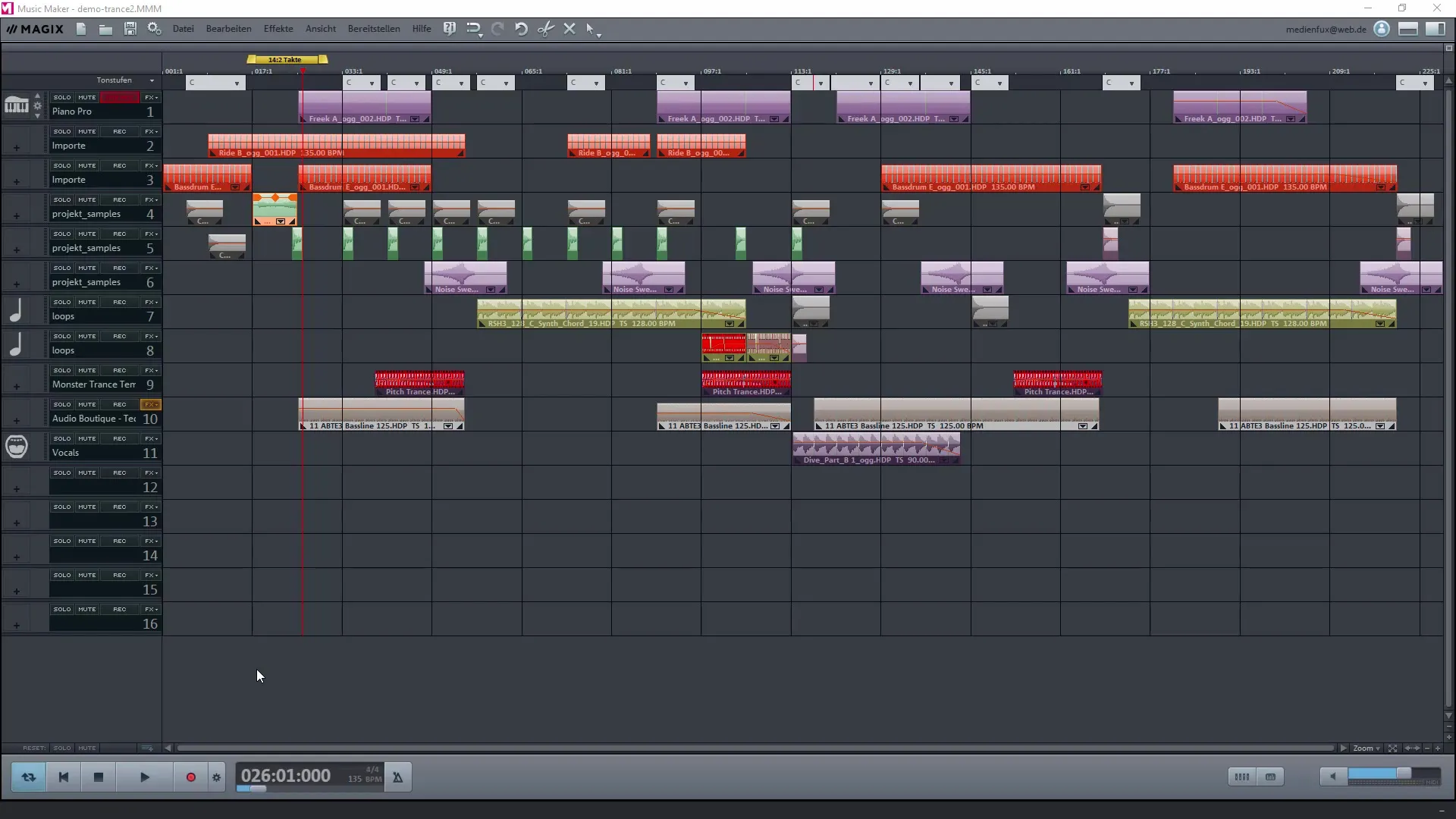
Merkitse alueet
Merkitäksesi tietyn osan, vedä osoittimellasi projektin alueen yli, jonka haluat toistaa. Varmista, että tämä alue on haluamasi pituinen silmukkaa varten. Voit määrittää tämän rytmivälin avulla.
Määritä näppäinkonfiguraatiot
Live Arrangerin ydinominaisuuksiin kuuluu mahdollisuus määrittää näppäinkonfiguraatioita. Napsauta hiiren oikealla painikkeella merkittyä aluetta ja valitse "Määritä nykyinen alue". Täältä voit käyttää näppäimiä A-D näppäimistölläsi eri alueiden määrittämiseen.
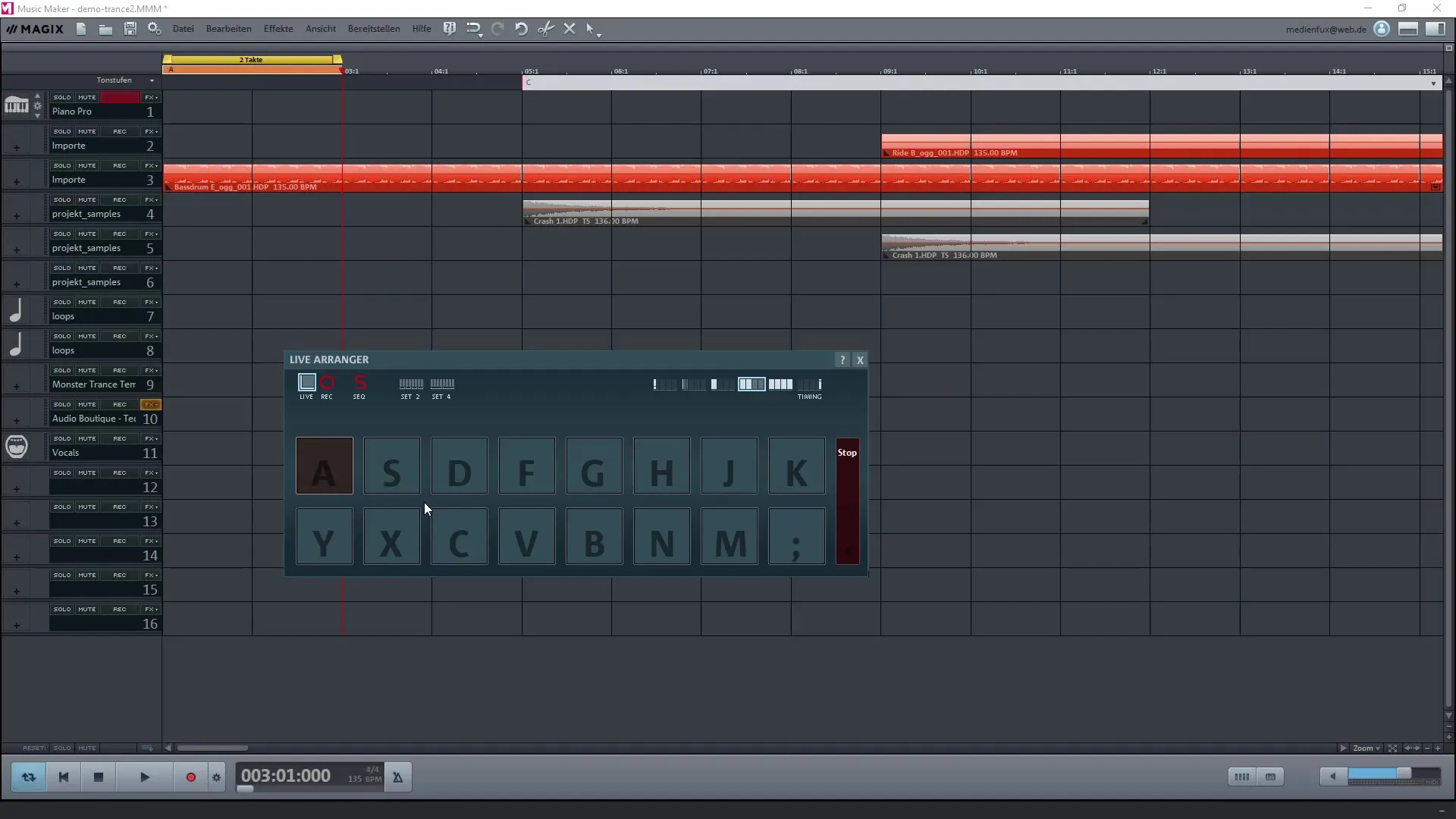
Lisää lisäalueita
Voit lisätä projektillesi lisää alueita luodaksesi monimutkaisempia ääniyhdistelmiä luodaksesi. Merkitse haluamasi osiot uudelleen, napsauta hiiren oikealla ja toista näppäinkonfiguroinnin prosessi jokaiselle uudelle osalle.
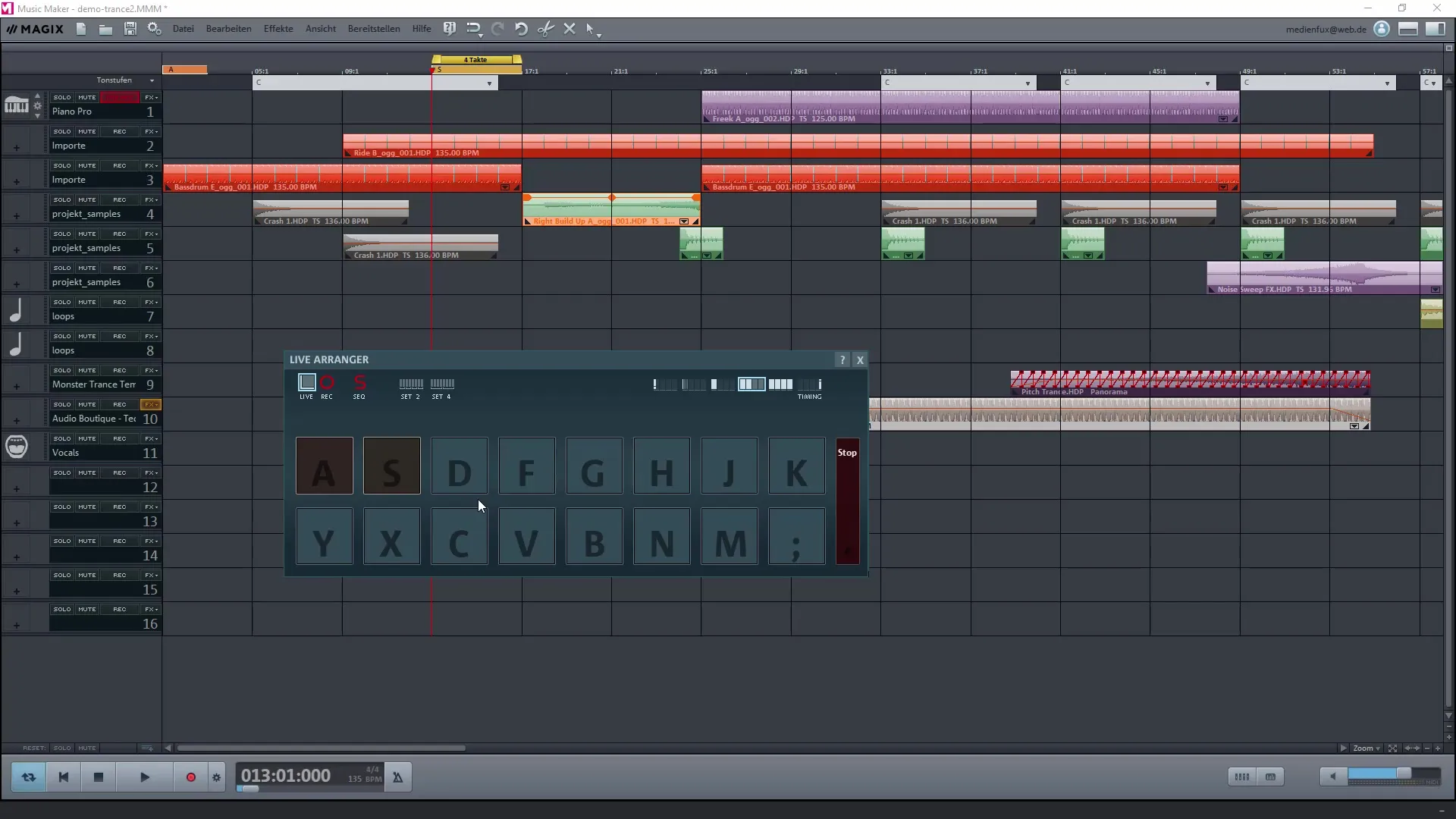
Käytä sekvenssitoimintoa
Live Arrangerin sekvensseri mahdollistaa monimutkaisten sarjojen luomisen. Määrität äänien järjestyksen, jolloin ne toistuvat automaattisesti halutussa järjestyksessä. Tämä toiminto on erityisen hyödyllinen, jotta voit taata luovan ja dynaamisen esityksen.
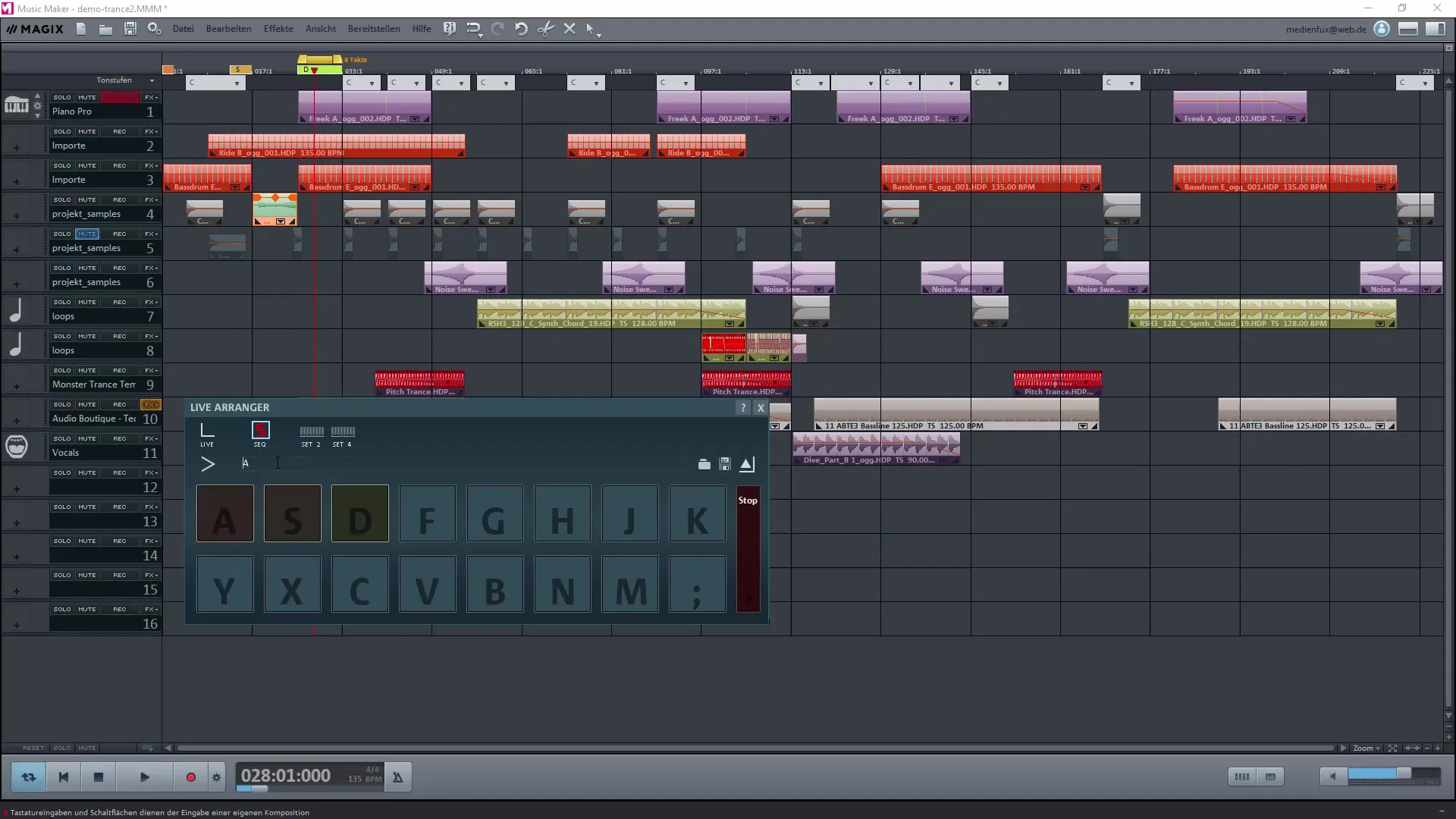
Toista ja testaa
Kun olet merkinnyt ja määrittänyt haluamasi alueet, voit toistaa projektisi. Hyödynnä määritettyjä näppäimiä (A, S, D jne.) vaihtaaksesi tallennettujen silmukoiden välillä ja kokeilla, miltä ne kuulostavat yhdessä.
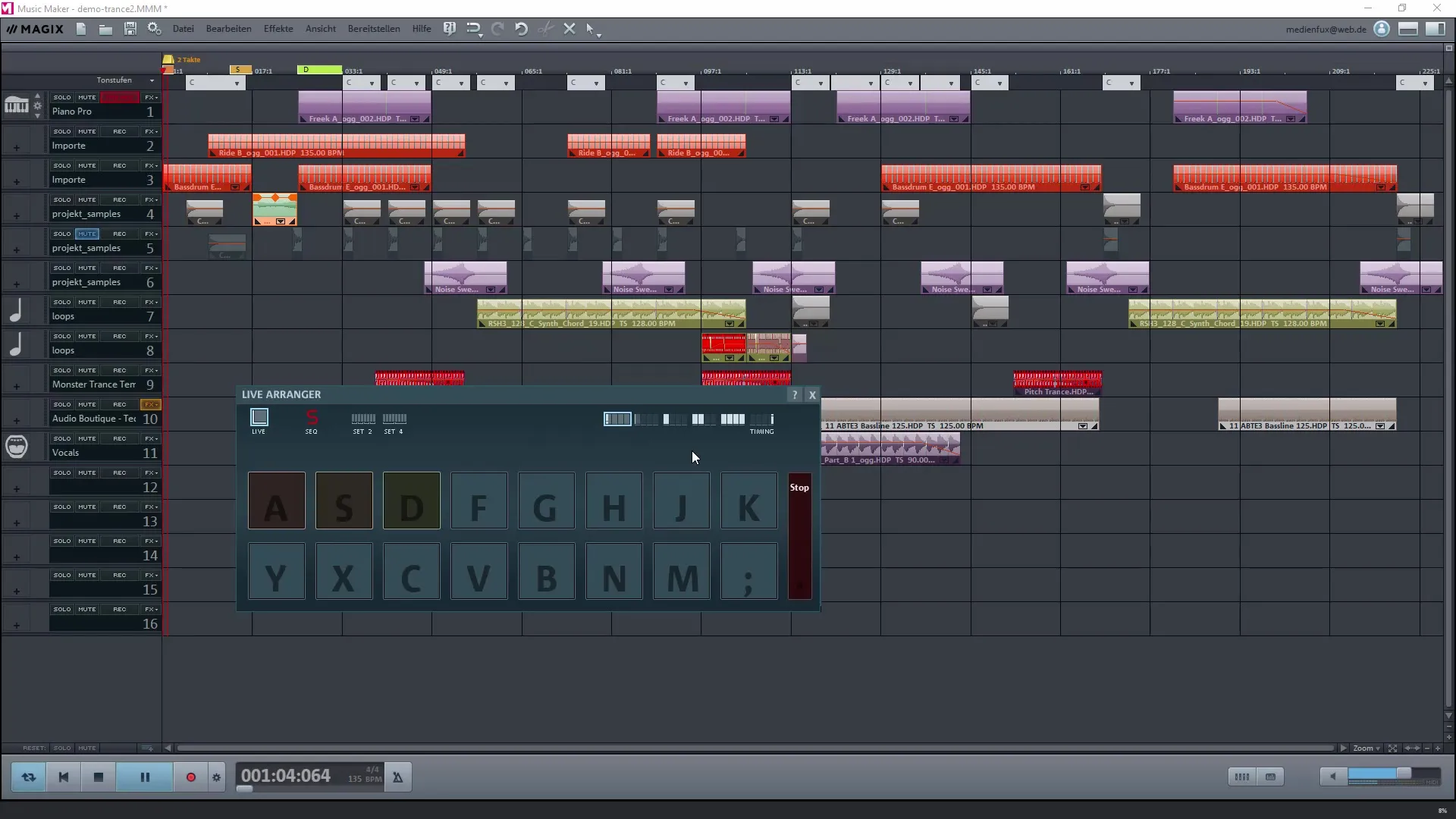
Tee säätöjä ja viimeistelyjä
On usein tarpeen tehdä säätöjä saadaksesi täydellisen sekoituksen. Kokeile erilaisia yhdistelmiä painamalla erilaisia näppäimiä ja säätämällä silmukoiden pituuksia.
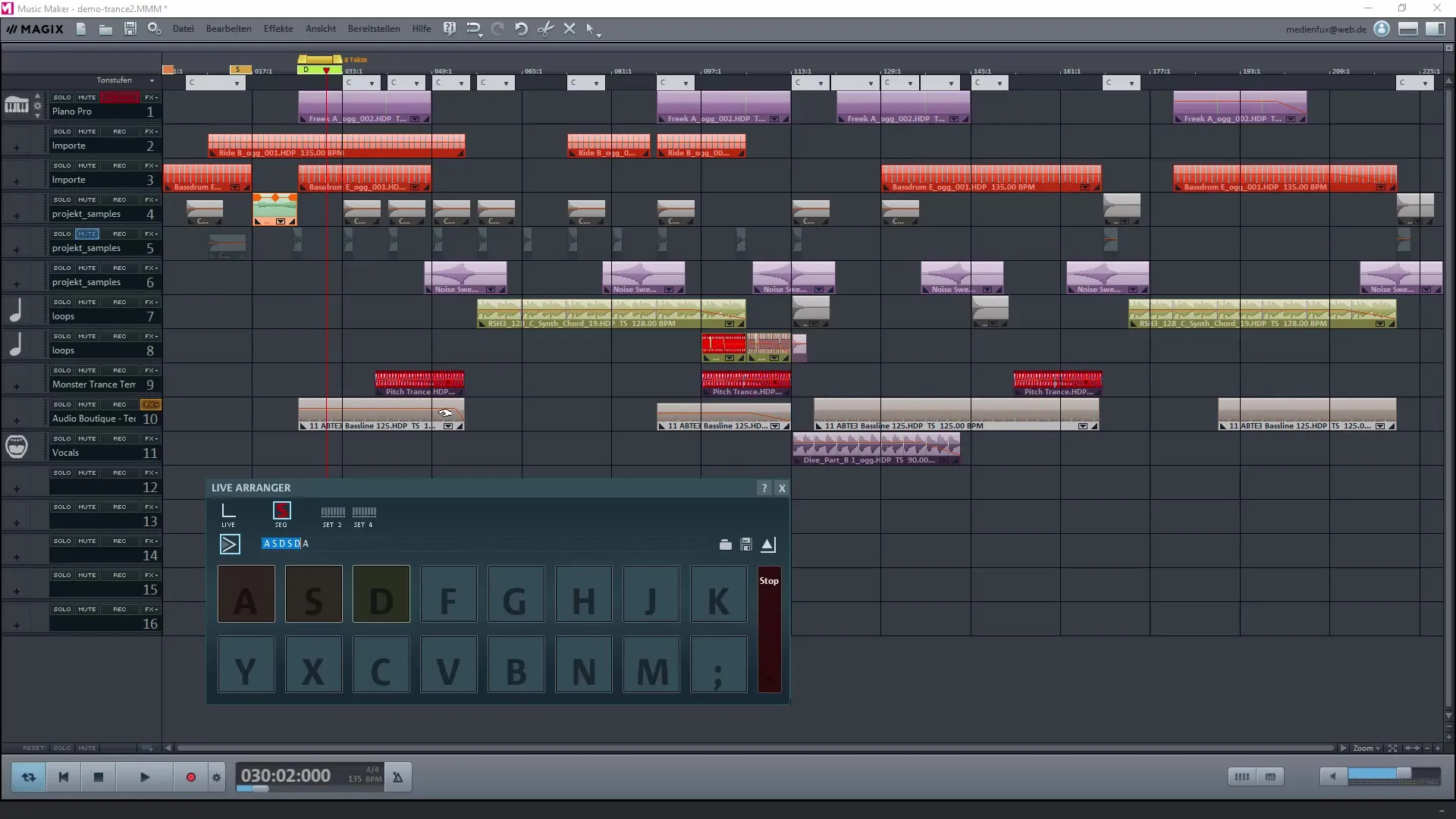
Vie projekti
Kun olet tyytyväinen musiikkikappaleeseesi, voit tallentaa projektisi "Vie"-toiminnon avulla. Magix Music Maker mahdollistaa musiikkisi viemisen eri muodoissa, kuten WAV tai MP3, jotta voit käyttää tai jakaa sitä milloin tahansa.
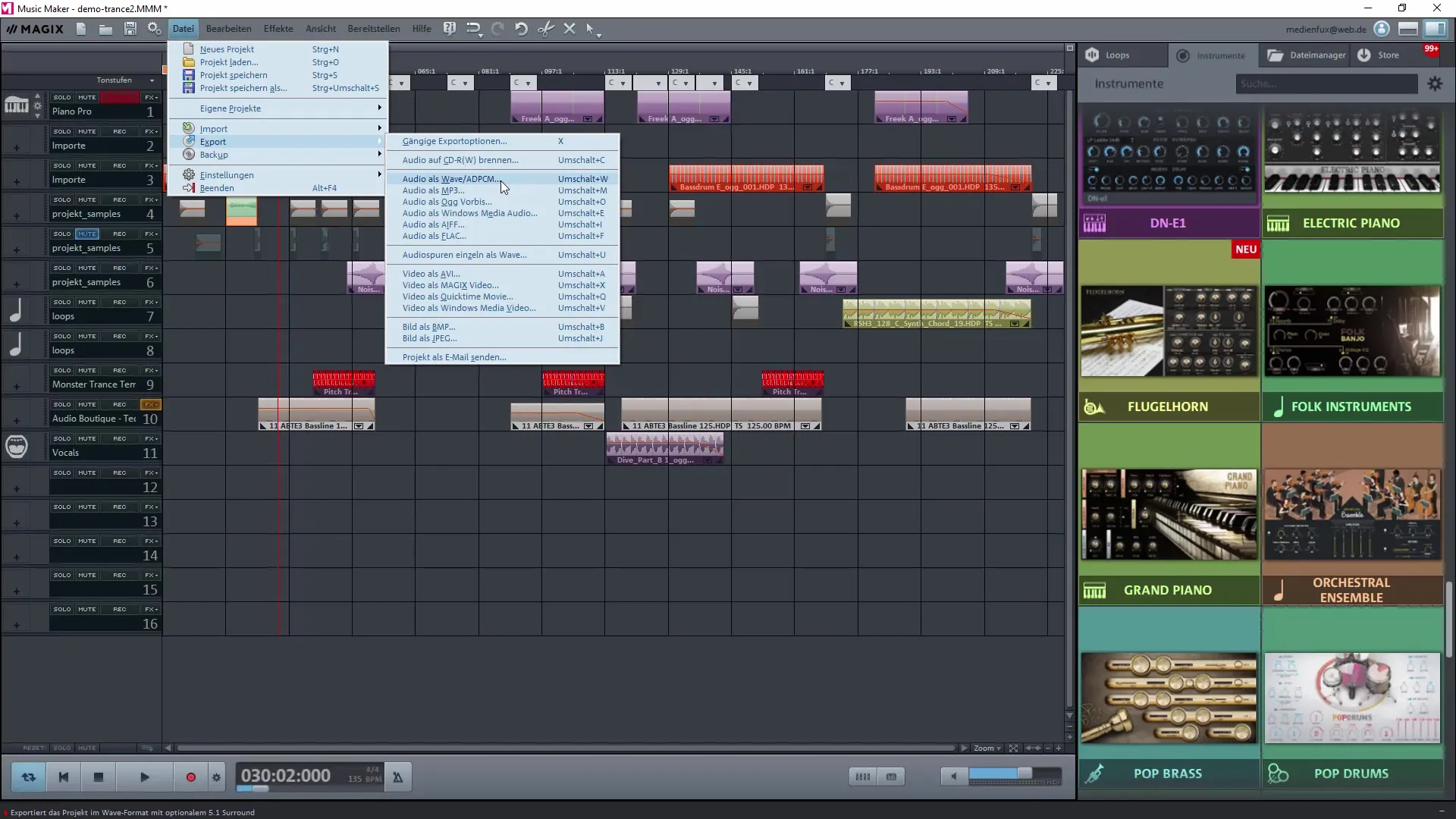
Yhteenveto - Oman musiikkiraitan luominen Magix Music Makerilla: Live Arranger yksityiskohtaisesti
Magix Music Makerin Live Arranger on tehokas toiminto, joka tarjoaa sinulle monia luovia mahdollisuuksia. Voit merkitä eri alueita, määrittää näppäinkonfiguraatioita nopeasti ja jopa luoda sekvenssejä, jotka mahdollistavat musiikkisi strukturoidun toistamisen. Kokeile ominaisuuksia ja huomaa, kuinka helppoa oman musiikin luominen ja sen esittäminen livenä voi olla.
Usein kysytyt kysymykset
Kuinka monta aluetta voin käyttää Live Arrangerissa?Voit määrittää yhteensä jopa 16 aluetta Live Arrangerissa.
Kuinka lisään uuden silmukan?Merkitse haluamasi alue, napsauta hiiren oikealla ja valitse "Määritä nykyinen alue".
Voinko muuttaa silmukoiden toistamisjärjestystä?Kyllä, se on mahdollista käyttämällä sekvenssifunktiota Live Arrangerissa.
Kuinka voin tallentaa projektini?Käytä vientitoimintoa Magix Music Makerissa tallentaaksesi projektisi eri ääniformaateissa.
Voinko lisätä myös muita sampleja projektiini?Kyllä, voit aina lisätä ja yhdistää muita sampleja ja silmukoita projektiisi.


